Yerel/Çevrimiçi Videolardaki Kekemeliği veya Gecikmeyi Düzeltmenin 8 Kolay Yolu!
Bilgisayarınızda izlerken ani video aksaklıkları, takılmalar ve gecikmeler nedeniyle sinirlendiğinizde muhtemelen zaten orada olmuşsunuzdur. Yerel veya çevrimiçi video fark etmez, farklı nedenlerle bu sorunla karşı karşıya kalabilirsiniz. Bunu ortadan kaldırmak istiyorsanız bu yazıyı okumaya devam edin; çünkü video kekemelik sorunlarına yönelik olası nedenleri ve basit ama etkili düzeltmeleri içerir. O halde daha fazla uzatmadan hemen her birini keşfetmeye başlayın!
Kılavuz Listesi
Yerel Videolarda Kekemelik Laggy'sinin 5 Nedeni ve Çözümü Çevrimiçi Videolardaki Kekemelik Sorununu Düzeltmenin 3 Yolu FAQsYerel Videolarda Gecikme Gecikmesinin Nedenleri ve Çözümleri
Daha önce de belirtildiği gibi, altta yatan nedenler "videolarda kekemelik" sorununun ortaya çıkmasını tetikler. Peki nedir bu sebepler? İşte bunları düzeltmek için ilgili basit çözümleri içeren bir liste. Aşağıdakilerin her birini inceleyin ve hangisinin sorunu gidermenize yardımcı olacağını görün.
Sebep 1: Videolarınız Hasarlı
Video kekemeliğinin/gecikmesinin/aksaklıklarının ilk olası nedeni, oynatmak istediğiniz videonun hasarlı olması olabilir. Bu sorunu çözmek için profesyonelleri kullanabilirsiniz. AnyRec Video Onarımı alet! Bu Windows ve Mac uyumlu, yüksek kaliteli bozuk, hasarlı, bozuk ve oynatılamayan videoları ayrıntıları kaybetmeden onarabilir. Kameralar, araç kameraları, telefonlar, bilgisayarlar, dronlar ve daha fazlası tarafından çekilen videoları düzeltmeyi destekler. Üstelik bu araç, en son yapay zeka algoritmasının mümkün kıldığı videoların belirli karelerini otomatik olarak algılayıp onarabiliyor. Şimdi bu, bu aracın güçlü özelliklerine sadece bir bakış. Daha fazlasını keşfetmek istiyorsanız aşağıdaki listeyi inceleyin!

Mobil cihazlardan, bilgisayarlardan, USB sürücülerden vb. videoları onarın.
Orijinal kalite kaybı olmadan takılmalı videoları tespit edebilir, analiz edebilir ve düzeltebilir.
Onarım sırasında veya sonrasında herhangi bir veri depolamadan video takılma sorununu düzeltin.
Oynatma hataları, oynatılamama, hasarlı videolar vb. gibi diğer video sorunlarını düzeltin.
100% Güvenli
100% Güvenli
Aşama 1.AnyRec Video Repair'ı bilgisayarınıza indirip yükleyin. Ardından aracı başlatın ve kekemelik/gecikme videosunu ve örnek videoyu içe aktarmak için "Ekle" düğmelerini tıklayın.
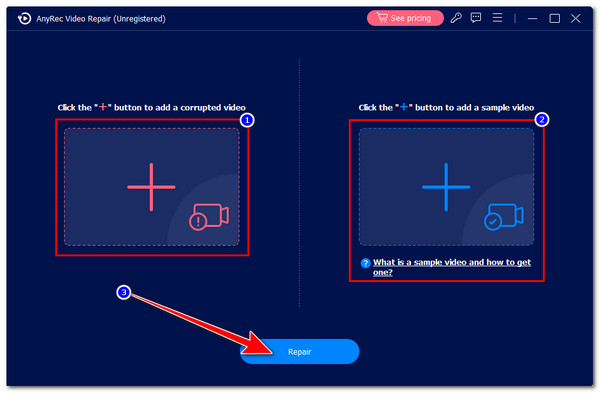
Adım 2.Daha sonra "Onar" butonuna tıklayın. Bundan sonra onarım işlemi otomatik olarak başlatılacaktır. İşiniz bittiğinde, sorunu çözüp çözmediğini ve iyi şekilde onarılıp onarılmadığını kontrol etmek için "Önizleme" düğmesini tıklayın.
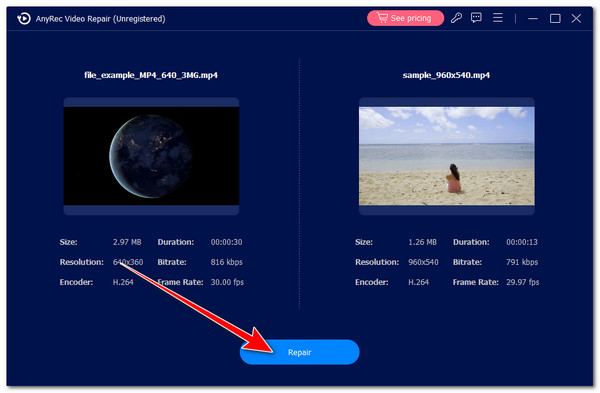
Aşama 3.Çıktıdan memnunsanız, onarılan videoyu yerel depolamaya aktarmak için "Kaydet" düğmesini tıklayın. Ve bu kadar! Bu aracı kullanarak video kekemelik sorununu bu şekilde çözersiniz.
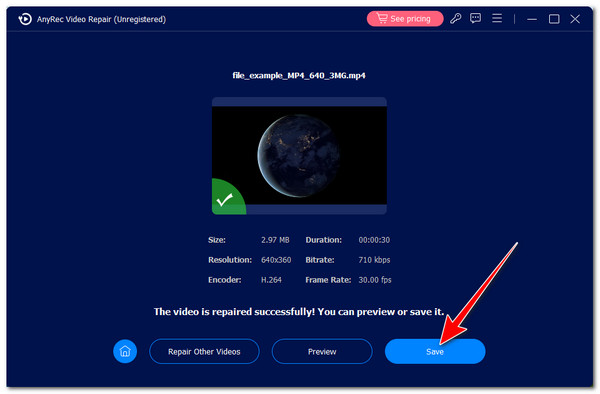
100% Güvenli
100% Güvenli
Neden 2: Arka Planda Çok Fazla Çalışan Yazılım/Uygulama
Yukarıdaki nedenin dışında, video kekemeliği sorununu tetikleyen başka bir şey de bilgisayarınızın arka planda çok fazla yazılım/uygulama çalıştırıyor olmasıdır. Bu, RAM gibi bilgisayar kaynaklarınızı tıkayabilir ve bu da videonuzun takılmasına neden olabilir.
Bu sorunu çözmek için artık ihtiyacınız olmayan yazılımları/uygulamaları kapatabilirsiniz. Ayrıca Görev Yöneticisi'ni (Windows) veya Etkinlik Monitörü'nü (Mac) kontrol edebilir, hangi yazılımın en fazla kaynağı tükettiğini görebilir ve mümkünse bunları kapatabilirsiniz.
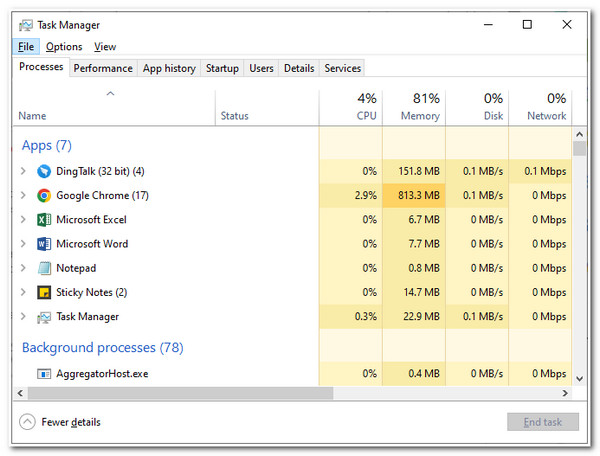
Neden 3: Eski Ekran Sürücüleri
Güncel olmayan bir ekran sürücüsü, videoda takılmalara ve aksaklıklara neden olan başka bir olası nedendir. Eski bir ekran sürücüsü muhtemelen oynatma sorunlarına ve performansın düşmesine neden olur ve bu da sonunda videoların oynatma sırasında takılmasına ve gecikmesine neden olur. Şimdi, bilgisayarınızın/PC ekran sürücülerinizi nasıl güncelleyeceksiniz? İzlemeniz gereken adımlar şunlardır:
Aşama 1."Windows" düğmesine sağ tıklayın, "Aygıt Yöneticisi" seçeneğini seçin ve genişletmek için "Ekran Bağdaştırıcıları" düğmesine çift tıklayın.
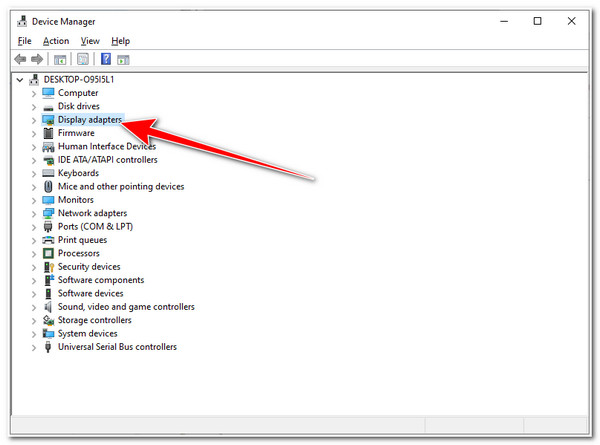
Adım 2.Ardından, yüklü sürücüye sağ tıklayın ve "Kaldır" seçeneğini seçin. Ardından bilgisayarınızı yeniden başlatın, "Windows Güncelleme Ayarları"na erişin ve "Güncellemeleri kontrol et" düğmesini tıklayın.
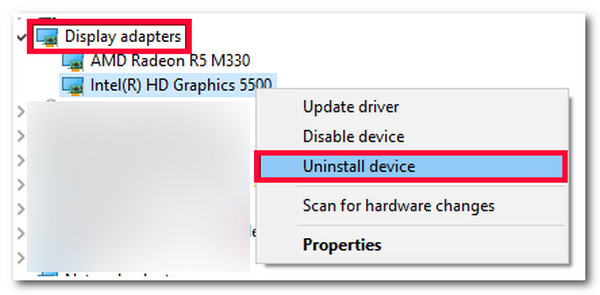
Aşama 3.Ardından Windows en son sürücüleri otomatik olarak güncelleyecektir. Bundan sonra lütfen bilgisayarınızı yeniden başlatın ve bu çözümün videolardaki gecikmeleri ve takılmaları giderip gidermediğine bakın.
Neden 4: Donanım Değişikliklerini Tarayın
Bu olası nedenlerin yanı sıra başka bir neden daha var videonun neden gecikmeli donanım değişikliklerinden kaynaklanmaktadır. Bilgisayarınıza, videoyu düzgün oynatma taleplerini karşılamayan yeni bir donanım bileşeni eklediğinizi varsayalım. Bu durumda, özellikle video oynatmayla ilgilenen donanımsa, video oynatılırken ciddi çakışmalara neden olma olasılığı vardır. Artık bir tarama işlemi başlatmak, Aygıt Yöneticisi'ni yenileyecek ve sorunlu aygıtlara bakıp bunları görüntüleyecektir.
Şimdi donanım değişikliklerini taramak için "Windows + X" tuşlarına basın, "Aygıt Yöneticisi" seçeneğini seçin ve "Eylem" düğmesini tıklayın. Daha sonra seçenekler listesinden "Donanım değişikliklerini tara" seçeneğini seçin. Bundan sonra, gecikmeli videoyu tekrar oynatmayı deneyin.
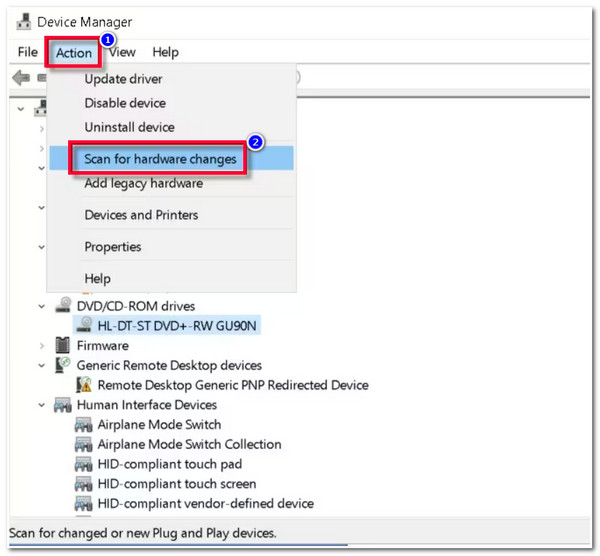
Neden 5: Güç Yönetimi Ayarlarını Değiştirin
Videodaki gecikmeyi düzeltmenin son çözümü, Güç Yönetimini varsayılan durumuna getirmektir. Değişiklikler bilgisayarınızın performansıyla bağlantılıdır. Bu nedenle, belirli ayarların değiştirilmesi bilgisayarınızın performansını artırabilir ve istediğiniz şekilde çalışmasını sağlayabilir veya video takılma sorunu gibi bir sorun ortaya çıkabilir.
Aşama 1.Cihaz ekranının sağ alt kısmındaki "pil" butonuna sağ tıklayın ve seçeneklerden "Güç Seçenekleri"ni seçin. Bundan sonra "Plan Ayarlarını Değiştir" düğmesini tıklayın.
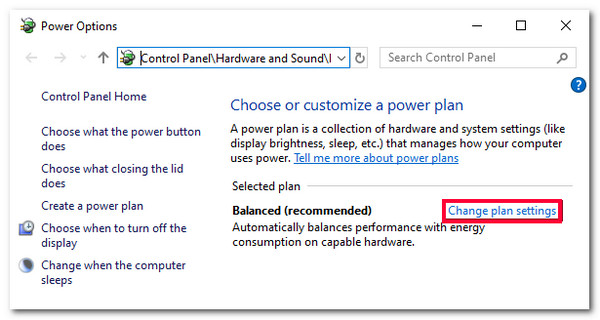
Adım 2.Ardından, "Bu plan için varsayılan ayarları geri yükle" düğmesini tıklayın ve değişiklikleri varsayılana geri yüklemek için açılır diyalog kutusundaki "Evet" düğmesini tıklayın.
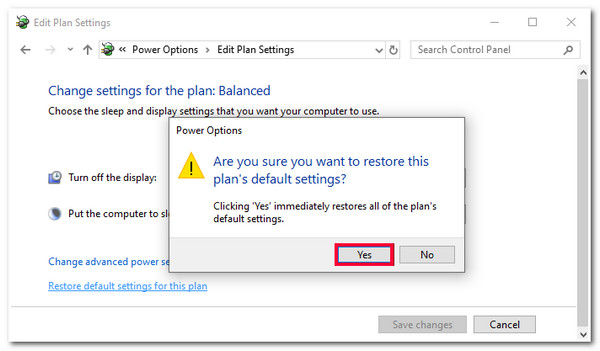
Aşama 3.Bundan sonra bilgisayarınızı yeniden başlatın, izlemek istediğiniz videoyu oynatmayı deneyin ve videoların hala takılıp takılmadığını kontrol edin.
Çevrimiçi Videolarda Kekemelik Laggy Aksaklığı Nasıl Onarılır
Chrome tarayıcıyla çevrimiçi izlerken videoda takılma sorunları yaşıyorsanız, bu yayında aynı zamanda bu sorunları çözmeye yönelik uygulanabilir ancak etkili düzeltmeler de yer alıyor! Her birini keşfedin ve hangisinin işinize yaradığını görün.
Yöntem 1: İnternet Bağlantınızın Kararlılığını Kontrol Edin
Chrome tarayıcısındaki video gecikmesi sorununu çözmek için öncelikle internet bağlantınızın istikrarlı olup olmadığını kontrol etmeniz gerekir. Kararsız bir internet bağlantısına bağlıysanız video kesintiye uğrayacaktır. Bu sorunu çözmek için bağlantınızın kararlılığını kontrol etmek üzere bir hız testi çalıştırabilir, yönlendiricinizi/modeminizi yeniden başlatabilir veya çok daha kararlı bir bağlantıya bağlanabilirsiniz. Ayrıca başka bir tane kullanmayı deneyebilirsiniz çevrimiçi video oynatıcı.
Yöntem 2: Tarayıcınızı Güncelleyin
Video kekemelik sorunlarını çözmenin başka bir yolu da bilgisayarınızın Chrome tarayıcısını güncellemektir. Chrome tarayıcınızı güncellerseniz genel performansını artırabilir, modern web siteleriyle, özellikle akış siteleriyle uyumlu hale getirebilir ve hataları ve aksaklıkları giderebilirsiniz. Şimdi Chrome tarayıcınızı güncellemek için izlemeniz gereken adımlar şunlardır:
Aşama 1.Bilgisayarınızda Chrome tarayıcısını çalıştırın, sağ üst köşedeki "Diğer" butonuna tıklayın ve "Yardım" seçeneğini seçin. Bundan sonra "Google Chrome Hakkında" düğmesini tıklayın.
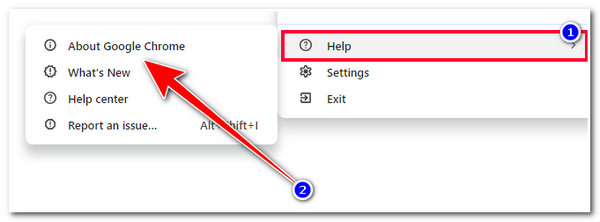
Adım 2.Ardından Chrome güncellemeleri otomatik olarak kontrol edecektir. Mevcut bir güncelleme varsa Chrome bunu hemen yükleyecektir. İndirilen güncellemeyi uygulamak ve video aksaklıklarını çözmek için "Yeniden Başlat" düğmesini tıklayın.
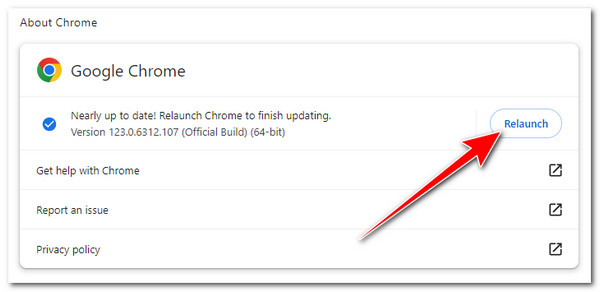
Yöntem 3: Donanım Hızlandırmasını Devre Dışı Bırakma
Chrome tarayıcısını güncellemenin yanı sıra, tarayıcının Donanım Hızlandırmasını devre dışı bırakarak video takılmalarını/gecikmelerini/aksaklıklarını da düzeltebilirsiniz. Belirli bir web sitesinde video oynatırken kekemelik yaşamanızın nedeni de bu olabilir. Şimdi, kapatmak için izlemeniz gereken adımlar şunlardır:
Aşama 1.Bilgisayarınızda Chrome tarayıcıyı çalıştırın, sağ üst kısımdaki "Diğer" butonuna tıklayın ve "Ayarlar" seçeneğini seçin.
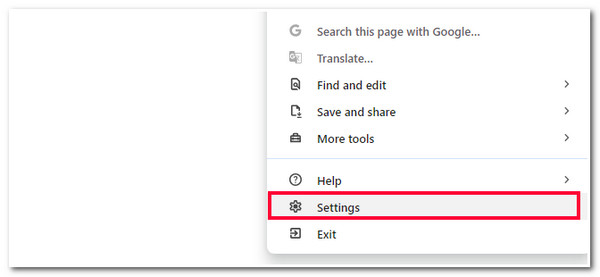
Adım 2.Bundan sonra, soldaki menüden "Sistem" seçeneğini seçin ve video kekemeliğini düzeltmek için ilgili anahtarı değiştirerek "Mümkün olduğunda donanım hızlandırmayı kullan" seçeneğini kapatın.
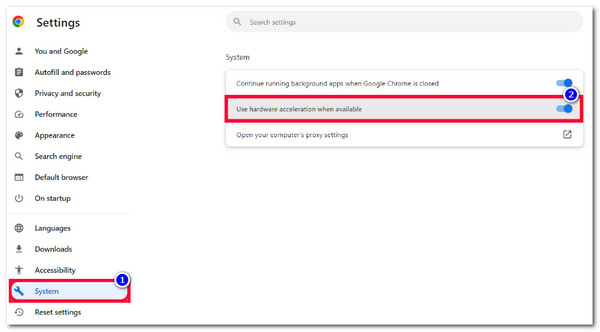
Video Kekemelik Hakkında SSS
-
Mac'teki grafik sürücülerini güncelleyebilir miyim?
Evet. Ancak bunu manuel olarak güncelleyemezsiniz; bunun yerine bir sistem güncelleme rutini gerçekleştirebilirsiniz. Bunu yapmak için Sistem Ayarları/Tercihlere erişin. Ardından Genel'e tıklayın, Yazılım Güncelleme'yi seçin ve Şimdi Güncelle'ye tıklayın.
-
YouTube videolarındaki takılmaları nasıl düzeltebilirim?
YouTube videolarının takılmalarını önlemek için öncelikle sabit bir internet bağlantısına bağlı olup olmadığınızı kontrol edebilirsiniz. Bunun dışında çözünürlüğü düşürüp çerezleri ve önbelleği temizleyebilirsiniz.
-
Windows'umu güncellemek videodaki gecikmeyi düzeltebilir mi?
Evet. Windows'unuzu güncellemek, video gecikme sorunları da dahil olmak üzere sistem performansını etkileyen olası hataları ve aksaklıkları düzeltmek için harika bir fırsat sağlar.
-
Chrome tarayıcısında donanım hızlandırmayı devre dışı bırakmak performansını olumsuz etkiler mi?
Evet. Donanım hızlandırmayı devre dışı bırakmak Chrome tarayıcınızın performansını düşüreceğinden olumsuz etkileyecektir. Ancak bunu devre dışı bırakmak, video kekemelik sorunlarını ortadan kaldırmanıza yardımcı olacaktır.
-
Bir donanım değişikliğini taradıktan sonra donanımımda bir sorun olup olmadığını nasıl belirleyebilirim?
Sorunlu cihazlar olup olmadığını belirtmek için sarı renkte bir ünlem işareti olacaktır. Cihaz düğmesinin hemen yanında bu ünlem işaretini görüyorsanız bu, cihazda bir sorun olduğu anlamına gelir.
Çözüm
Bu kadar! Video kekemelik sorununun nedenleri ve etkili düzeltmeleri bunlardır. Bu düzeltmelerle artık izlemek istediğiniz tüm videoları takılma, gecikme veya aksaklıklarla karşılaşmadan oynatmanın keyfini çıkarabilirsiniz. Ancak bu düzeltmeler arasında, görüntü kekemeliği sorununu çözmeye yönelik en iyi öneri (eğer video yerel depolama alanınıza kayıtlıysa), AnyRec Video Repair'ı kullanarak onu onarmaktır! Bu aracın güçlü video onarım yetenekleriyle videonuzu yüksek kalitede, verimli bir şekilde düzeltebilirsiniz! Daha fazlasını keşfetmek için bu aracın web sitesini ziyaret edin.
100% Güvenli
100% Güvenli
